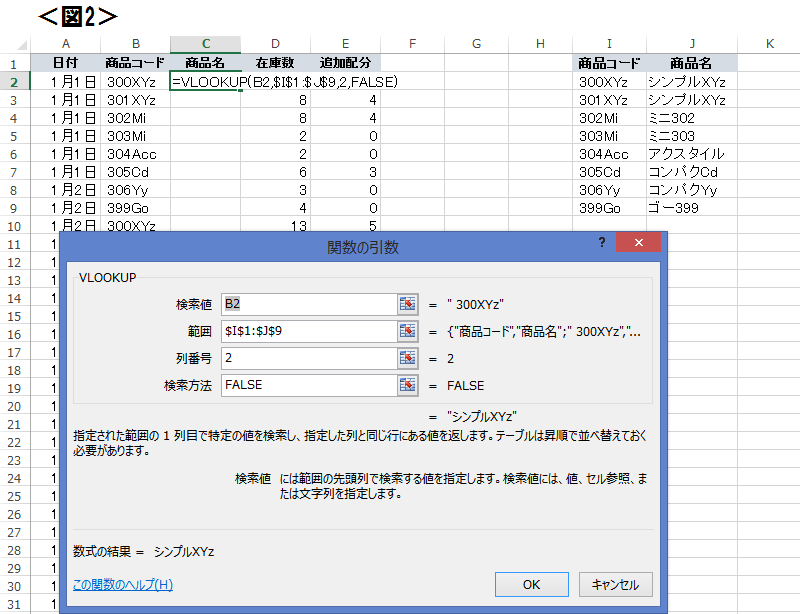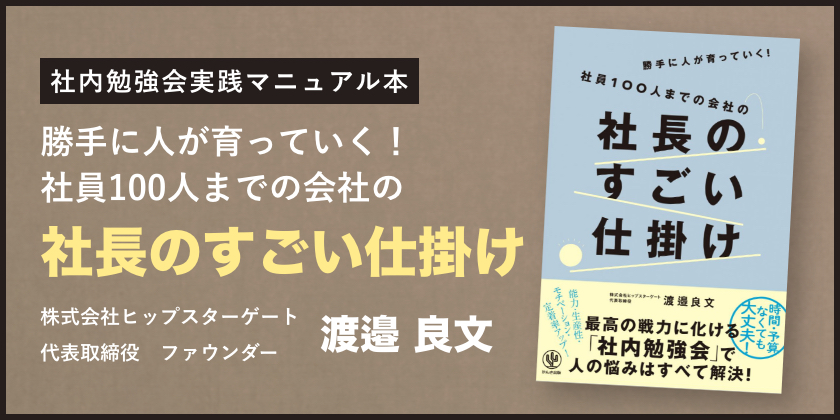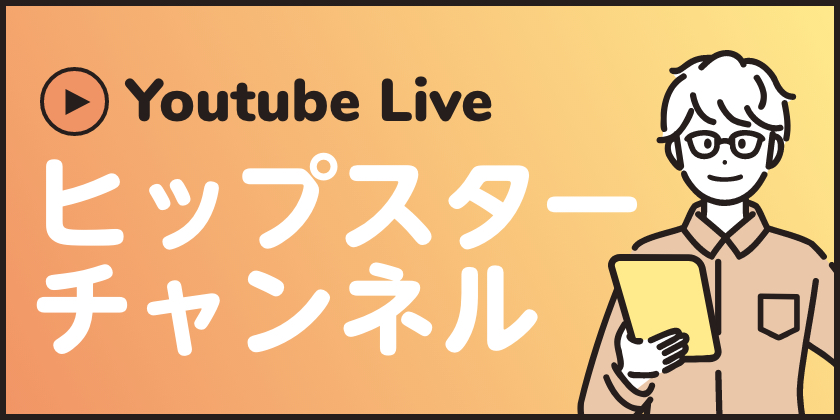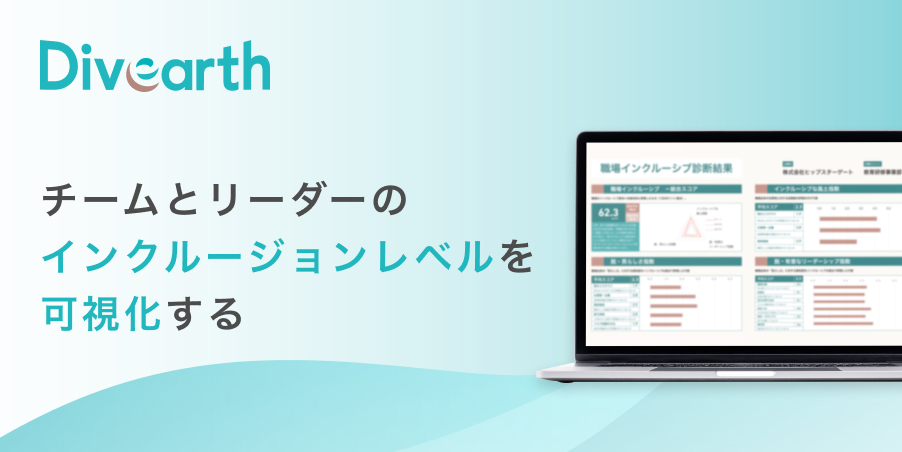パソコン忍法帖~大量データ分析の巻~
2015.12.24
ツイート<図1>の左にある大量データを、右側の分析した表とグラフに編集する方法をご紹介します。
概要としては、【1】VLOOKUP関数で商品コードから商品名を入力する
【2】ピボットテーブルで月別配分表を作成する
【3】月別配分表のグラフを作成する です。
今回は、【1】VLOOKUP関数で商品コードから商品名を入力するための方法で、操作イメージとしては<図2>のような内容です。
<操作方法>
1.C列に1列挿入する
・列番号Cの上で右クリックする
・[列]をクリックする
・セルC1に項目名の「商品名」を入力する
2.VLOOKUP関数を作成する
VLOOKUP関数の書式は、=VLOOKUP(検索値, 範囲, 列位置, 検索の型)
●検索値:検索元となるデータ(コード等)が入っっているセル。ここでは、セルB2を指定する
●範囲:検索元データに対応する検索先の値を含む表内の範囲を指定。ここでは、I1:J9を指定する。
なお、コピーした際に範囲を固定させることが多いため、$をつけて絶対していすることがほとんどである。
●列位置:検索先の表の範囲で、求めるデータが一覧表の左から何列目かを指定する。
ここでは、商品名を指定するため表の2列目。
●検索の型:検索の仕方を指定。
検索の型を「FALSE」と指定すると、検索値に完全に一致する値のみを求める
検索の型を「TRUE」と指定すると、上から順に検索値以下で最も近い値を求める。
ここでは、完全一致を求めたいため「FALSE」とする。
・セルC2を選択
・『=EOMONTH (B2 , $I$1:$J$9 , 2 , FALSE)』と入力します。
→これで、C2セルには、商品名が表示されます。
3.レイアウトを整える
・セルC2のデータをコピーして、他の商品名を求める
・列番号CとDの境界線をダブルクリックして、列幅を自動調整する
VLOOKUP関数を使用すれば、簡単にコードに対応する情報を入力することができるってことですね。ニンニン♪